随着科技的发展,越来越多的人开始选择使用优盘来装系统,方便快捷又省去了光驱的麻烦。但是对于一些小白来说,可能并不太了解如何制作一个可以装系统的优盘。本文将详细介绍一种简易方法,让你一键搞定优盘装系统的制作。
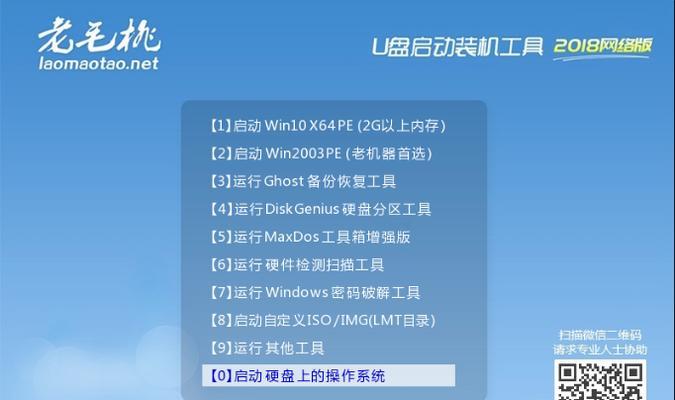
1.准备工具和材料
在制作优盘装系统之前,你需要准备一个容量大于8GB的优盘和一个能够刻录镜像文件的电脑。确保优盘没有重要数据,因为制作过程中会格式化优盘。
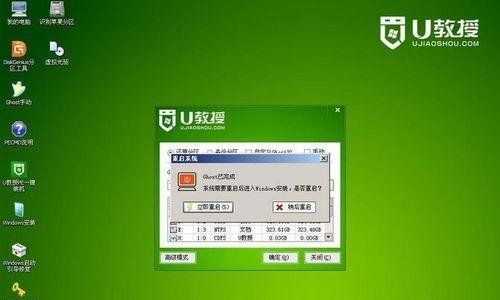
2.下载操作系统镜像文件
根据自己的需求,选择合适的操作系统镜像文件进行下载。常见的操作系统有Windows和Linux。
3.下载并安装专用制作工具
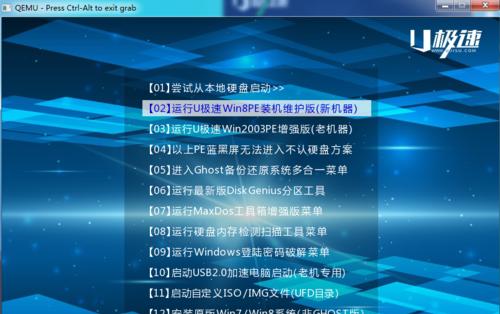
在制作优盘装系统过程中,我们需要使用一个专门的制作工具。推荐使用Rufus这款软件,你可以在官方网站上进行下载并安装。
4.运行Rufus软件并选择优盘
打开Rufus软件后,选择你准备好的优盘作为制作的目标设备。确保选择正确,否则可能会导致数据丢失。
5.选择操作系统镜像文件
点击“选择”按钮,在弹出的文件浏览器中找到你下载好的操作系统镜像文件,并选择它。
6.设置其他选项
根据你的需要,可以设置一些其他选项,例如文件系统类型、分区类型等。通常情况下,Rufus会自动根据操作系统镜像文件进行推荐设置。
7.开始制作
点击“开始”按钮,Rufus会开始制作优盘装系统。这个过程可能需要一些时间,请耐心等待。
8.等待制作完成
制作过程中,请不要关闭Rufus软件或拔掉优盘,否则可能会导致制作失败。等待制作完成后,你就可以拔掉优盘,准备好装系统了。
9.配置电脑启动项
在安装系统之前,你需要将电脑的启动项设置为从优盘启动。具体方法可以参考你电脑的品牌和型号进行设置。
10.插入优盘并重启电脑
将制作好的优盘插入电脑,并重启电脑。确保优盘被正确识别,并按下电脑的启动键(通常是F8、F10或F12)选择从优盘启动。
11.按照安装向导进行操作系统安装
根据操作系统的安装向导,进行相应的操作系统安装步骤。这些步骤可能因不同的操作系统而有所不同,按照提示进行即可。
12.安装完成后移除优盘
安装完成后,重启电脑,并在开机过程中拔掉优盘。电脑会自动从硬盘启动,进入新安装的操作系统。
13.优盘重复使用
制作完成后的优盘可以用来重复装系统,只需重新格式化并将新的操作系统镜像文件放入其中即可。
14.注意事项
在制作优盘装系统的过程中,需要注意以下几点:确保电脑和优盘的稳定电源供应,避免在制作过程中突然断电;选择合适的操作系统镜像文件,确保文件完整且没有被篡改;遵循工具的操作步骤,不要随意更改设置。
15.
通过本文介绍的简易方法,你可以轻松制作一个可以装系统的优盘。这种方法适用于各种操作系统,无论是Windows还是Linux。希望本文对你有所帮助,祝你成功制作优盘装系统工具!
























